- Μέρος 1. Πώς να δείτε τον κωδικό πρόσβασης Wi-Fi στο τρέχον δίκτυο iPhone
- Μέρος 2. Πώς να δείτε τον κωδικό πρόσβασης Wi-Fi στο iPhone μέσω του ιστότοπου του δρομολογητή
- Μέρος 3. Πώς να δείτε τον κωδικό πρόσβασης Wi-Fi στο iPhone με το FoneLab iPhone Password Manager
- Μέρος 4. Συχνές ερωτήσεις σχετικά με τον τρόπο προβολής του κωδικού πρόσβασης Wi-Fi στο iPhone
 FoneLab iPhone Password Manager
FoneLab iPhone Password Manager
Διαχειριστείτε εύκολα τους κωδικούς πρόσβασης σε iPhone, iPad ή iPod αποτελεσματικά.
- Αυτόματη συμπλήρωση κωδικού πρόσβασης στο iPhone
- Αλλάξτε τον κωδικό πρόσβασης του Outlook στο iPhone
- Αλλαγή κωδικού πρόσβασης AOL στο τηλέφωνο
- Ξεχάσατε τον κωδικό πρόσβασης των Notes στο iPhone
- Κωδικός email στο iPhone
- Κωδικός φωνητικού ταχυδρομείου στο iPhone
- Αλλάξτε τον κωδικό πρόσβασης Instagram στο iPhone
- Αλλάξτε τον κωδικό πρόσβασης NetFlix στο iPhone
- Αλλαγή κωδικού πρόσβασης Facebook στο iPhone
- Φωτογραφίες προστασίας με κωδικό πρόσβασης στο iPhone
- Γεννήτρια κωδικών πρόσβασης στο iPhone
- Κωδικός πρόσβασης Wi-Fi στο iPhone
- Αλλάξτε τον κωδικό πρόσβασης Yahoo στο iPhone
- Αλλάξτε τον κωδικό πρόσβασης Gmail στο iPhone
- Κοινή χρήση κωδικού πρόσβασης Wi-Fi στο iPhone
Πώς να δείτε τον κωδικό πρόσβασης Wi-Fi στο iPhone [3 Μέθοδοι εκτέλεσης]
 Ενημερώθηκε από Λίζα Οου / 26 Ιαν 2024 14:20
Ενημερώθηκε από Λίζα Οου / 26 Ιαν 2024 14:20Γεια σας παιδιά! Οι φίλοι μου επισκέφτηκαν το σπίτι μας σήμερα για να δουν ταινίες. Ζητούν τον κωδικό πρόσβασης του δικτύου Wi-Fi μας. Ωστόσο, δεν γνωρίζω τον κωδικό πρόσβασης. Το χειρότερο είναι ότι η οικογένειά μου πήγε έξω από την πόλη για να επισκεφτεί τη γιαγιά μας. Έμεινα μόνος εδώ γιατί έχω μάθημα αύριο. Μπορείτε να εμφανίσετε τον κωδικό πρόσβασης Wi-Fi στο iPhone; Παρακαλώ βοηθήστε με με αυτό το ζήτημα. Ευχαριστώ εκ των προτέρων!
Φυσικά, μπορείτε να δείτε τον κωδικό πρόσβασης Wi-Fi στο iPhone σας. Ωστόσο, πρέπει να εκτελέσετε την κατάλληλη μέθοδο για μια γρήγορη διαδικασία. Ευτυχώς, θα δείτε 3 προσεγγίσεις σε αυτήν την ανάρτηση. Δείτε τα κάνοντας κύλιση προς τα κάτω. Προχώρα.
![Πώς να δείτε τον κωδικό πρόσβασης Wi-Fi στο iPhone [3 Μέθοδοι εκτέλεσης]](https://www.fonelab.com/images/iphone-password-manager/how-to-see-wifi-password-on-iphone/how-to-see-wifi-password-on-iphone.jpg)
Για διαφορετικούς λόγους που θα θέλατε να μάθετε πώς να αλλάξετε τον κωδικό πρόσβασης Instagram στο iPhone, αυτή η ανάρτηση είναι για εσάς. Θα επικεντρωθεί σε αυτό το θέμα σχετικά με την εφαρμογή Instagram. Κάντε κύλιση προς τα κάτω για περισσότερες λεπτομέρειες.

Λίστα οδηγών
- Μέρος 1. Πώς να δείτε τον κωδικό πρόσβασης Wi-Fi στο τρέχον δίκτυο iPhone
- Μέρος 2. Πώς να δείτε τον κωδικό πρόσβασης Wi-Fi στο iPhone μέσω του ιστότοπου του δρομολογητή
- Μέρος 3. Πώς να δείτε τον κωδικό πρόσβασης Wi-Fi στο iPhone με το FoneLab iPhone Password Manager
- Μέρος 4. Συχνές ερωτήσεις σχετικά με τον τρόπο προβολής του κωδικού πρόσβασης Wi-Fi στο iPhone

Το FoneLab iPhone Password Manager σάς δίνει τη δυνατότητα να σαρώσετε, να προβάλετε και να ταξινομήσετε και πολλά άλλα για iPhone, iPad ή iPod Touch.
- Σάρωση κωδικών πρόσβασης σε iPhone, iPad ή iPod touch.
- Εξάγετε τους κωδικούς πρόσβασής σας από συσκευές και αποθηκεύστε τους ως αρχείο CSV.
- Επαναφέρετε τους κωδικούς πρόσβασης email, Wi-Fi, Google, Facebook κ.λπ.
Μέρος 1. Πώς να δείτε τον κωδικό πρόσβασης Wi-Fi στο τρέχον δίκτυο iPhone
Η εκμάθηση του τρόπου ελέγχου του κωδικού πρόσβασης Wi-Fi στο iPhone θα εκτελεστεί μόνο εάν είστε συνδεδεμένοι στο δίκτυο. Το iPhone διαθέτει μια λειτουργία στις ρυθμίσεις Wi-Fi όπου, με ένα πάτημα, θα δείτε τον κωδικό πρόσβασης του δικτύου χωρίς να κάνετε λήψη επιπλέον εφαρμογών.
Εάν δεν είστε συνδεδεμένοι στο δίκτυο, δεν υπάρχει εύκολος τρόπος να δείτε τον κωδικό πρόσβασης Wi-Fi του iPhone. Οι μεταγενέστερες διαδικασίες θα χρειαστούν επαγγελματικές δεξιότητες.
Είστε συνδεδεμένοι στο δίκτυο; Βεβαιωθείτε ότι έχετε ενημερώσει την έκδοση iOS του iPhone σας και ακολουθήστε τα παρακάτω λεπτομερή βήματα για να δείτε τον κωδικό πρόσβασης Wi-Fi στο iPhone μέσω της εφαρμογής Ρυθμίσεις. Προχώρα.
Βήμα 1Εντοπίστε το ρυθμίσεις εφαρμογή στην αρχική οθόνη του iPhone. Μετά από αυτό, σύρετε προς τα κάτω και επιλέξτε το εικονίδιο Wi-Fi στο επάνω μέρος. Επιλέξτε το τρέχον δίκτυο στο οποίο είναι συνδεδεμένο το iPhone σας. Αργότερα, πατήστε το Πληροφορίες εικονίδιο στα δεξιά του ονόματος δικτύου. Στη συνέχεια θα κατευθυνθείτε σε μια νέα διεπαφή.
Βήμα 2Εφόσον είστε συνδεδεμένοι στο δίκτυο, θα δείτε το Κωδικός Πρόσβασης συμπληρωμένη ενότητα. Για να δείτε τον κωδικό πρόσβασης Wi-Fi, χρειάζεται μόνο να τον πατήσετε. Τώρα, εισαγάγετε τον κωδικό πρόσβασης στα άλλα iPhone για να τα συνδέσετε.
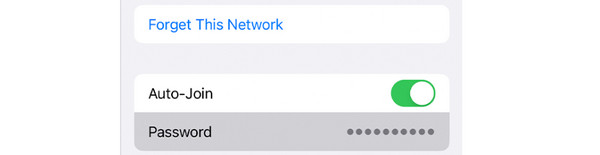

Το FoneLab iPhone Password Manager σάς δίνει τη δυνατότητα να σαρώσετε, να προβάλετε και να ταξινομήσετε και πολλά άλλα για iPhone, iPad ή iPod Touch.
- Σάρωση κωδικών πρόσβασης σε iPhone, iPad ή iPod touch.
- Εξάγετε τους κωδικούς πρόσβασής σας από συσκευές και αποθηκεύστε τους ως αρχείο CSV.
- Επαναφέρετε τους κωδικούς πρόσβασης email, Wi-Fi, Google, Facebook κ.λπ.
Μέρος 2. Πώς να δείτε τον κωδικό πρόσβασης Wi-Fi στο iPhone μέσω του ιστότοπου του δρομολογητή
Εκτός από την εφαρμογή Ρυθμίσεις, μπορείτε να ελέγξετε τον κωδικό πρόσβασης του δικτύου Wi-Fi στο διαδίκτυο. Η διαδικασία θα είναι διαθέσιμη μόνο αφού έχετε τον σύνδεσμο προς τον ιστότοπό σας Wi-Fi. Για να το κάνετε αυτό, χρειάζεται μόνο να λάβετε τη διεύθυνση IP του δικτύου. Για την εκτέλεσή του απαιτείται απλώς η εφαρμογή Ρυθμίσεις.
Αυτή η διαδικασία είναι λίγο απαιτητική. Μπορεί να σας μπερδέψει ενώ το κάνετε. Για καλύτερα αποτελέσματα, ακολουθήστε τα αναλυτικά βήματα που έχουμε ετοιμάσει για εσάς παρακάτω. Παρακαλώ προχωρήστε.
Βήμα 1Στην Αρχική οθόνη, ανοίξτε το ρυθμίσεις εικονίδιο για να ανοίξετε τις περισσότερες προσαρμογές iPhone. Μετά από αυτό, επιλέξτε το εικονίδιο Wi-Fi για να δείτε το αποθηκευμένο δίκτυο για το οποίο θέλετε να μάθετε τον κωδικό πρόσβασης. Αργότερα, πατήστε το Πληροφορίες εικονίδιο στα δεξιά. Στην οθόνη θα εμφανιστούν πρόσθετες πληροφορίες σχετικά με το δίκτυο.
Βήμα 2Σύρετε προς τα κάτω στην οθόνη μέχρι να φτάσετε στο κάτω μέρος. Μετά από αυτό, πατήστε παρατεταμένα το κουμπί Router και, στη συνέχεια, επιλέξτε το αντίγραφο κουμπί όπως εμφανίζεται στην οθόνη του iPhone σας. Τώρα που οι πληροφορίες βρίσκονται στο πρόχειρό σας, ανοίξτε ένα από τα προγράμματα περιήγησης ιστού στο iPhone σας. Επικολλήστε το και πατήστε το Go κουμπί για να το αναζητήσετε.
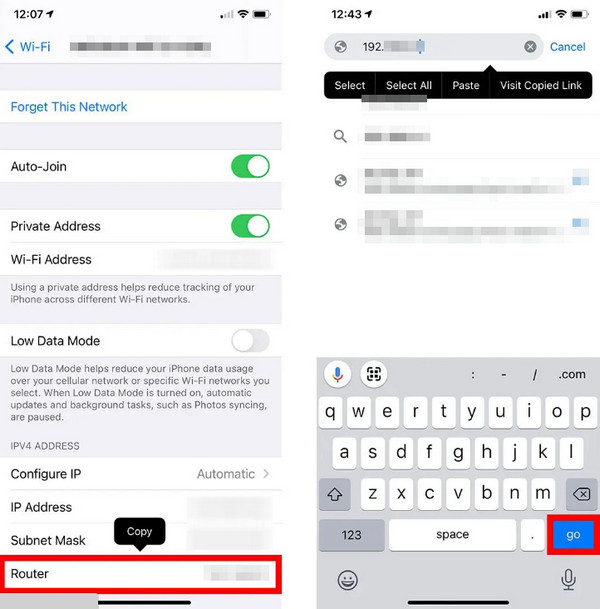
Βήμα 3Η Σφάλμα Η σύνδεσή σας δεν είναι ιδιωτική το μήνυμα θα εμφανιστεί στην ιστοσελίδα. Παρακαλώ επιλέξτε το Προηγμένη κουμπί στο κάτω μέρος. Αργότερα, πατήστε το Προχωρήστε σε (Διεύθυνση IP δικτύου) (Μη ασφαλές) κουμπί. Στη συνέχεια θα κατευθυνθείτε σε μια νέα διεπαφή.
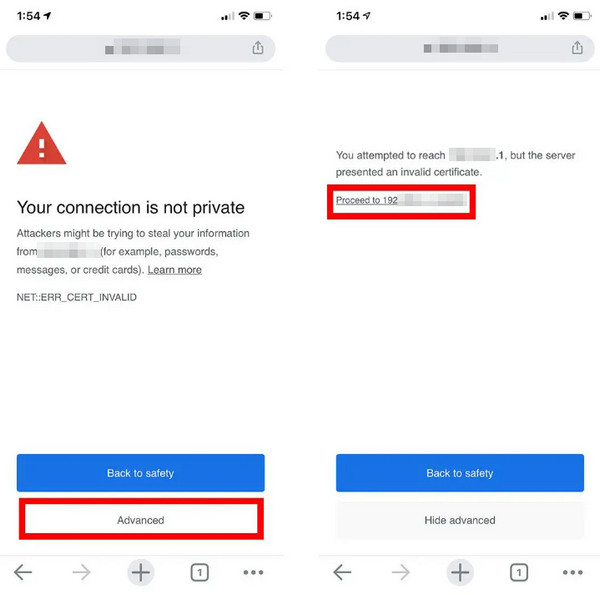
Βήμα 4Εισαγάγετε τα διαπιστευτήρια δικτύου στην οθόνη. Μόλις τελειώσετε, πατήστε το Είσοδος κουμπί. Μετά από αυτό, θα κατευθυνθείτε στις ρυθμίσεις του δικτύου Wi-Fi σας. Επιλέξτε το κουμπί Wireless μεταξύ όλων αυτών. Αργότερα, επιλέξτε το δίκτυο για το οποίο θέλετε να δείτε τον κωδικό πρόσβασης.
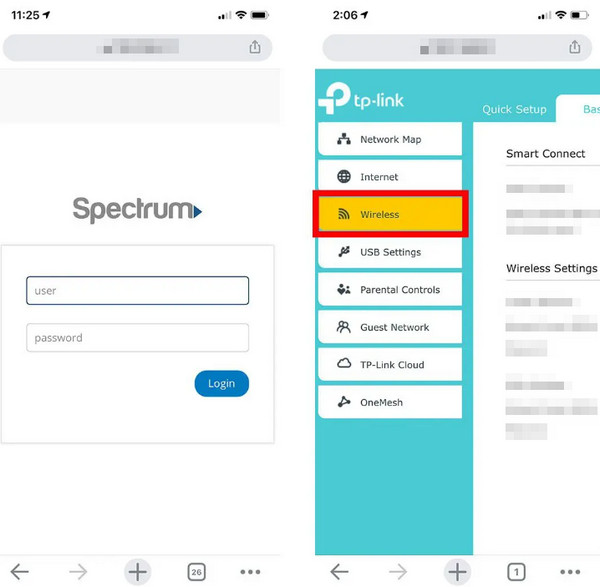
Τα άλλα κουμπιά της παραπάνω διαδικασίας εξαρτώνται από τον ιστότοπο του δικτύου Wi-Fi. Αλλά μπορείτε να χρησιμοποιήσετε τα παραπάνω βήματα ως οδηγό.
Μέρος 3. Πώς να δείτε τον κωδικό πρόσβασης Wi-Fi στο iPhone με το FoneLab iPhone Password Manager
Οι ενσωματωμένοι τρόποι είναι βολικοί επειδή δεν μπορείτε να κάνετε λήψη εφαρμογών ή εργαλείων. Υπάρχουν όμως στιγμές που προκαλούν σύγχυση και απαιτούν επαγγελματικές δεξιότητες. Γιατί να μην προσπαθήσουμε FoneLab iPhone Password Manager? Είναι ένα λογισμικό τρίτου κατασκευαστή που μπορεί να δει διαφορετικούς κωδικούς πρόσβασης από το iPhone σας. Περιλαμβάνει τους κωδικούς πρόσβασης Wi-Fi, Apple ID, iCloud keychain και χρόνου οθόνης.

Το FoneLab iPhone Password Manager σάς δίνει τη δυνατότητα να σαρώσετε, να προβάλετε και να ταξινομήσετε και πολλά άλλα για iPhone, iPad ή iPod Touch.
- Σάρωση κωδικών πρόσβασης σε iPhone, iPad ή iPod touch.
- Εξάγετε τους κωδικούς πρόσβασής σας από συσκευές και αποθηκεύστε τους ως αρχείο CSV.
- Επαναφέρετε τους κωδικούς πρόσβασης email, Wi-Fi, Google, Facebook κ.λπ.
Θέλετε να χρησιμοποιήσετε FoneLab iPhone Password Manager για να δείτε τον κωδικό πρόσβασης Wi-Fi στο iPhone; Ακολουθήστε τα παρακάτω λεπτομερή βήματα για τα καλύτερα αποτελέσματα. Προχώρα.
Βήμα 1Μεταβείτε στον επίσημο ιστότοπο του εργαλείου. Κάνοντας κλικ στο κουμπί Δωρεάν λήψη θα ολοκληρωθεί η διαδικασία λήψης. Μπορείτε να επιλέξετε το λειτουργικό σύστημα που έχει ο υπολογιστής σας. Μετά από αυτό, ρυθμίστε και εκκινήστε το εργαλείο στον υπολογιστή σας.
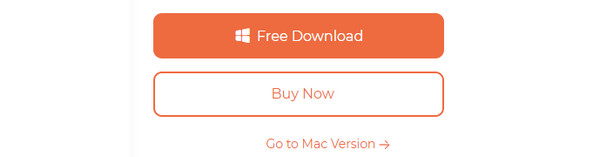
Βήμα 2Συνδέστε το iPhone στον υπολογιστή για να το συνδέσετε στο λογισμικό. Η χρήση καλωδίου USB είναι ο μόνος τρόπος για να γίνει αυτό. Μετά από αυτό, σημειώστε το Αρχική τμήμα κάτω δεξιά. Το λογισμικό θα σαρώσει τους κωδικούς πρόσβασης iPhone. Στη συνέχεια θα κατευθυνθείτε σε μια νέα διεπαφή.
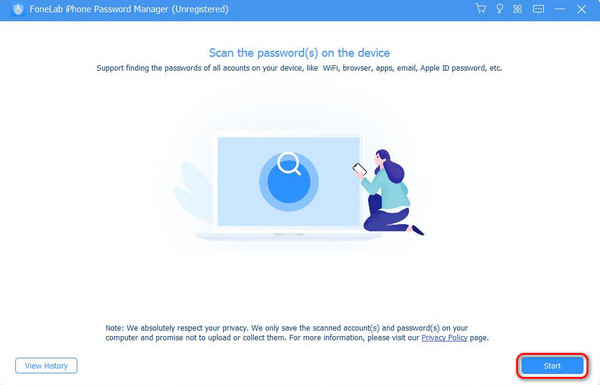
Βήμα 3Δημιουργήστε έναν κωδικό πρόσβασης για την προστασία των πληροφοριών και των δεδομένων σας. Συμπληρώστε το Ορίστε τον κωδικό πρόσβασης και επαληθεύστε τον κωδικό πρόσβασης κουτιά. Κάντε κλικ στο Εισάγετε τον κωδικό πρόσβασης κουμπί για να το κωδικοποιήσετε και να το αποθηκεύσετε. Στη συνέχεια θα κατευθυνθείτε σε μια νέα διεπαφή.
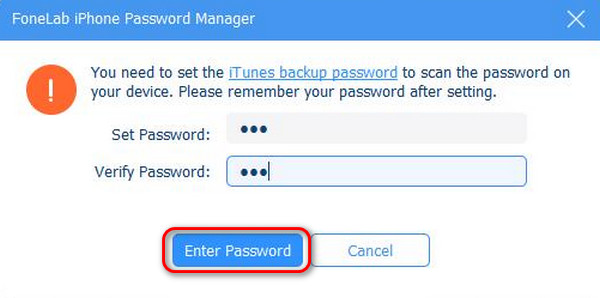
Βήμα 4Θα εμφανιστούν τα αποτελέσματα της διαδικασίας σάρωσης του λογισμικού για την εύρεση των κωδικών πρόσβασης iPhone. Επιλέξτε την ενότητα Λογαριασμός Wi-Fi στα αριστερά της κύριας διεπαφής. Αργότερα, εντοπίστε το δίκτυο που θέλετε να δείτε τον κωδικό πρόσβασης. Πατήστε το εικονίδιο Eye για να αποκαλύψετε τον κωδικό πρόσβασης δικτύου μετά. Εάν πρόκειται να αποθηκεύσετε τον κωδικό πρόσβασης στον υπολογιστή σας, κάντε κλικ στο εξαγωγή κουμπί.
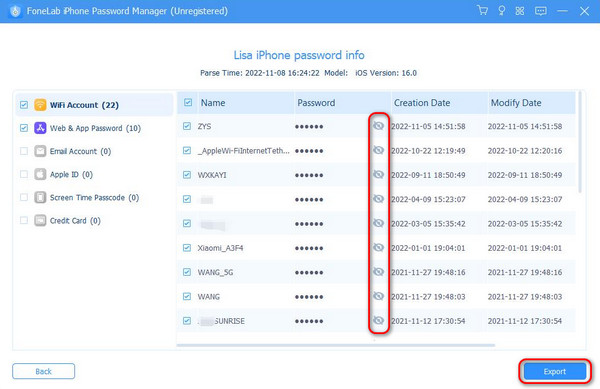

Το FoneLab iPhone Password Manager σάς δίνει τη δυνατότητα να σαρώσετε, να προβάλετε και να ταξινομήσετε και πολλά άλλα για iPhone, iPad ή iPod Touch.
- Σάρωση κωδικών πρόσβασης σε iPhone, iPad ή iPod touch.
- Εξάγετε τους κωδικούς πρόσβασής σας από συσκευές και αποθηκεύστε τους ως αρχείο CSV.
- Επαναφέρετε τους κωδικούς πρόσβασης email, Wi-Fi, Google, Facebook κ.λπ.
Μέρος 4. Συχνές ερωτήσεις σχετικά με τον τρόπο προβολής του κωδικού πρόσβασης Wi-Fi στο iPhone
1. Μπορώ να κάνω σάρωση Wi-Fi στο iPhone μου;
Εκτός από την προβολή του κωδικού πρόσβασης iPhone, μπορείτε επίσης να συνδέσετε το iPhone σας μέσω σάρωσης. Χωρίς να γνωρίζετε τον κωδικό πρόσβασης του αποθηκευμένου δικτύου, μπορείτε να συνδέσετε το iPhone σας σε αυτό. Ωστόσο, μπορείτε να σαρώσετε έναν κωδικό QR μόνο από τηλέφωνα Android. Ο λόγος είναι ότι το iPhone σας δεν παρέχει κωδικό QR για τα αποθηκευμένα δίκτυα.
2. Ποιο είναι το μέγιστο μήκος του κωδικού πρόσβασης Wi-Fi;
Εξαρτάται από το πρότυπο ασφαλείας του δικτύου Wi-Fi σας. Εάν χρησιμοποιεί WEP, το μέγιστο μήκος θα είναι 16 χαρακτήρες. Αλλά εάν χρησιμοποιείτε WPA-PSK/WPA2-PSK, το μέγιστο μήκος κλειδιού είναι 63 χαρακτήρες.
Συμπερασματικά, υπάρχουν διάφοροι τρόποι για να μάθετε πώς να λαμβάνετε κωδικό πρόσβασης Wi-Fi από το iPhone. Μπορεί να γίνει μέσω μιας ενσωματωμένης εφαρμογής ρυθμίσεων, στο διαδίκτυο ή ενός εργαλείου τρίτου κατασκευαστή σε υπολογιστή. Από όλα αυτά, ποιο πιστεύετε ότι ξεχωρίζει περισσότερο; Χωρίς καμία αμφιβολία, φυσικά, FoneLab iPhone Password Manager. Η διαδικασία λογισμικού θα καταναλώσει μόνο λίγα λεπτά από το χρόνο σας. Έχετε περισσότερες ερωτήσεις; Αφήστε τα στην παρακάτω ενότητα σχολίων. Θα τα συζητήσουμε μαζί σας μόλις τα λάβουμε. Ευχαριστώ!

Το FoneLab iPhone Password Manager σάς δίνει τη δυνατότητα να σαρώσετε, να προβάλετε και να ταξινομήσετε και πολλά άλλα για iPhone, iPad ή iPod Touch.
- Σάρωση κωδικών πρόσβασης σε iPhone, iPad ή iPod touch.
- Εξάγετε τους κωδικούς πρόσβασής σας από συσκευές και αποθηκεύστε τους ως αρχείο CSV.
- Επαναφέρετε τους κωδικούς πρόσβασης email, Wi-Fi, Google, Facebook κ.λπ.
